Excel ponúka mnoho funkcií, ktoré podporujú analýzu údajov a controlling. Jednou z praktických možností je okno sledovania, ktoré vám pomôže sledovať zmeny vo vašich údajoch v reálnom čase. S týmto návodom sa dozviete, ako efektívne využívať okno sledovania na optimalizáciu vašej práce.
Najdôležitejšie poznatky
- Okno sledovania zobrazuje v reálnom čase výsledky a vzorce.
- Môžete súčasne sledovať zmeny v rôznych listoch.
- Funkcia vám pomáha udržať prehľad o rôznych výpočtoch.
- Môžete premenovať bunky pre väčšiu prehľadnosť.
Postupné inštrukcie
Použitie okna sledovania
Okno sledovania v Exceli je užitočným nástrojom na sledovanie výsledkov a vzorcov z rôznych buniek a dokonca aj listov. Začnite vytvorením tabuľky alebo rozsahu, do ktorého chcete uložiť vaše údaje. Ak chcete túto funkciu aktivovať, prejdite na kartu obsahujúcu možnosť okna sledovania.
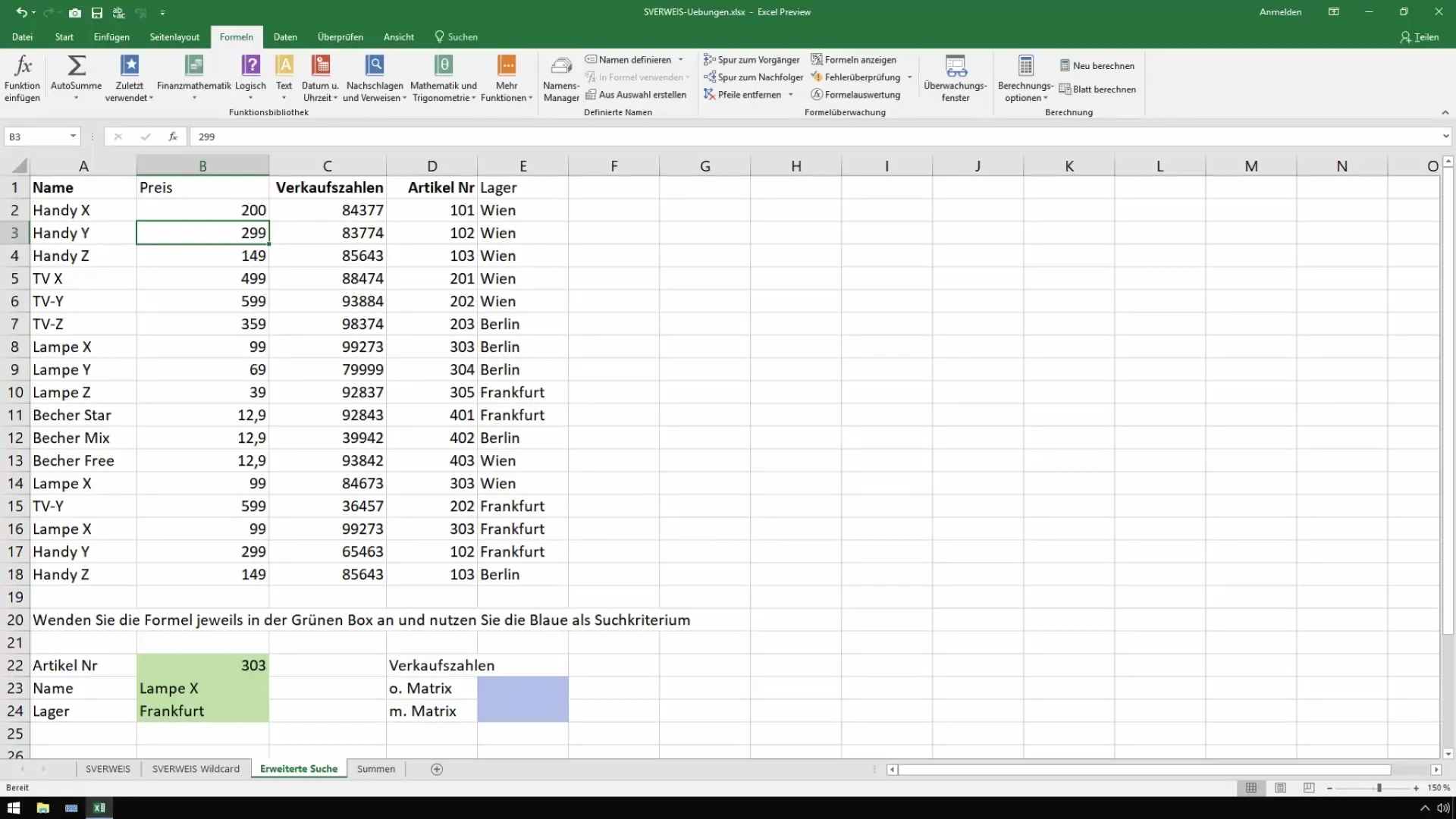
Pridanie sledovania
Na pridanie bunky alebo rozsahu do sledovania označte bunku, ktorú chcete sledovať, a prejdite do menu "Okno sledovania". Kliknite na "Pridať sledovanie". Výsledok sa okamžite zobrazí v okne sledovania, takže môžete sledovať zmeny.
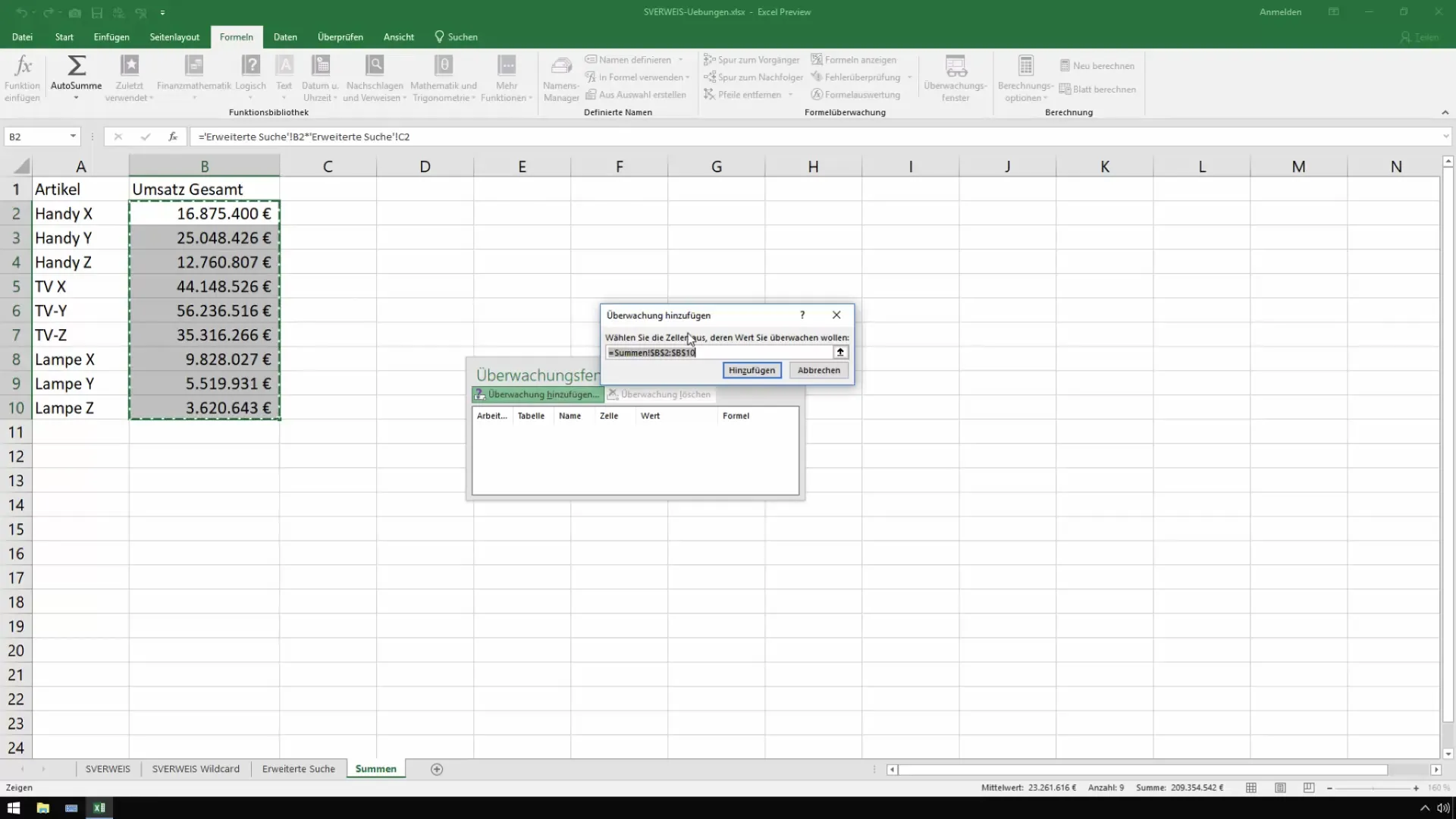
Živé sledovanie
Jednou z najlepších vlastností okna sledovania je živé sledovanie. Keď meníte ceny alebo predajné čísla, okamžite uvidíte dôsledky v stĺpci sledovania. To je obzvlášť užitočné, ak musíte rýchlo upraviť a sledovať celkovú sumu. Napríklad zvýšte cenu produktu a sledujte zmeny v číslach.

Použitie názvov pre bunky
V Exceli môže byť nepraktické vidieť iba odkazy na bunky ako „B2“ alebo „B3“. Na zvýšenie prehľadnosti môžete bunkám dať názvy. Označte buď bunku alebo rozsah buniek, potom prejdite na "Definovanie názvov" a priraďte významný názov. Tak okamžite viete, ktorá hodnota patrí k akému produktu.
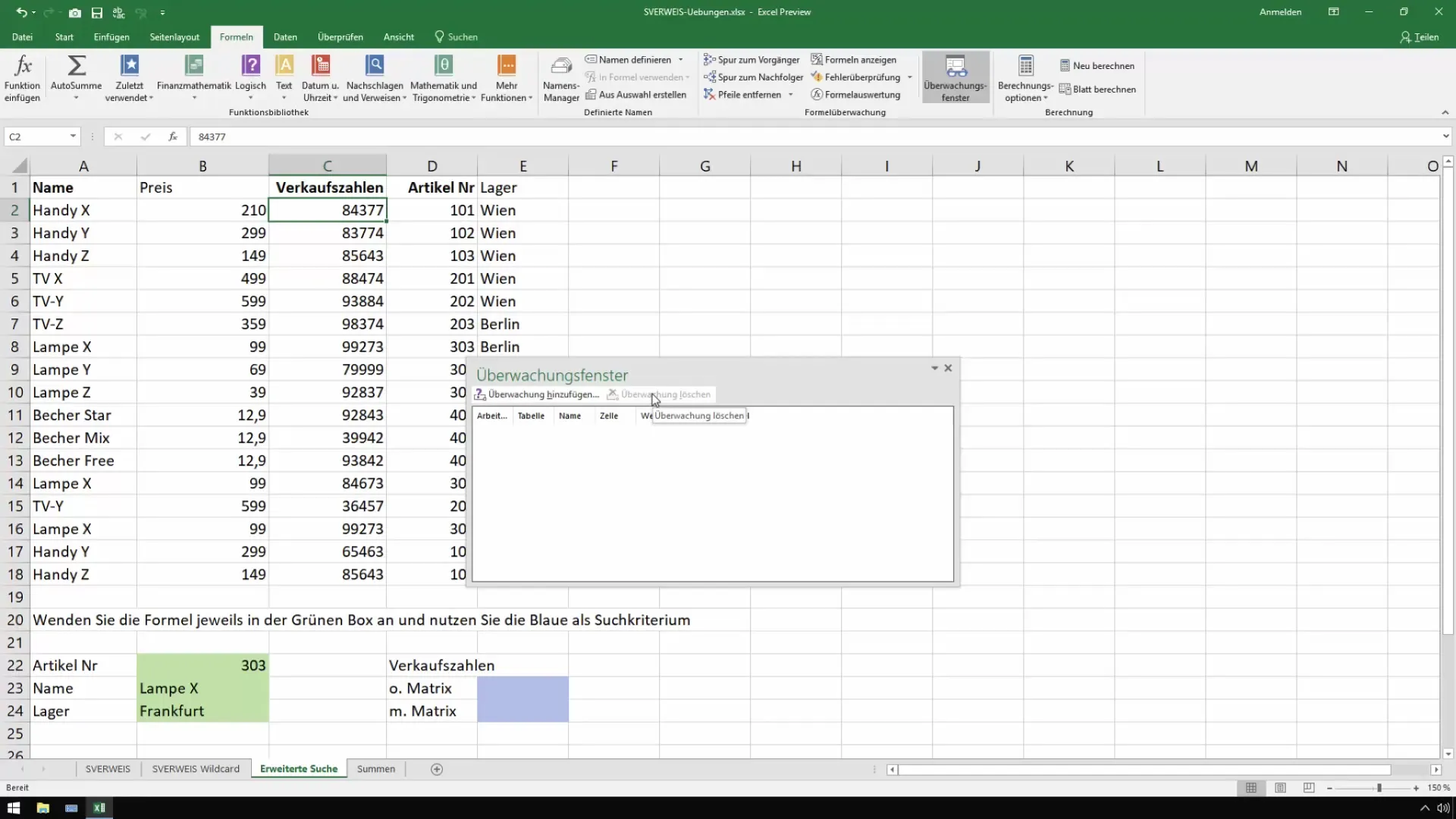
Aplikovanie a kontrola zmien
Keď už máte priradené názvy, môžete znovu otvoriť okno sledovania a názvy budú zobrazené. Ihneď po priradení názvu môžete robiť zmeny a aktualizované hodnoty sa zobrazia priamo v okne sledovania. To robí analýzu údajov jednoduchšiu a prehľadnejšiu.
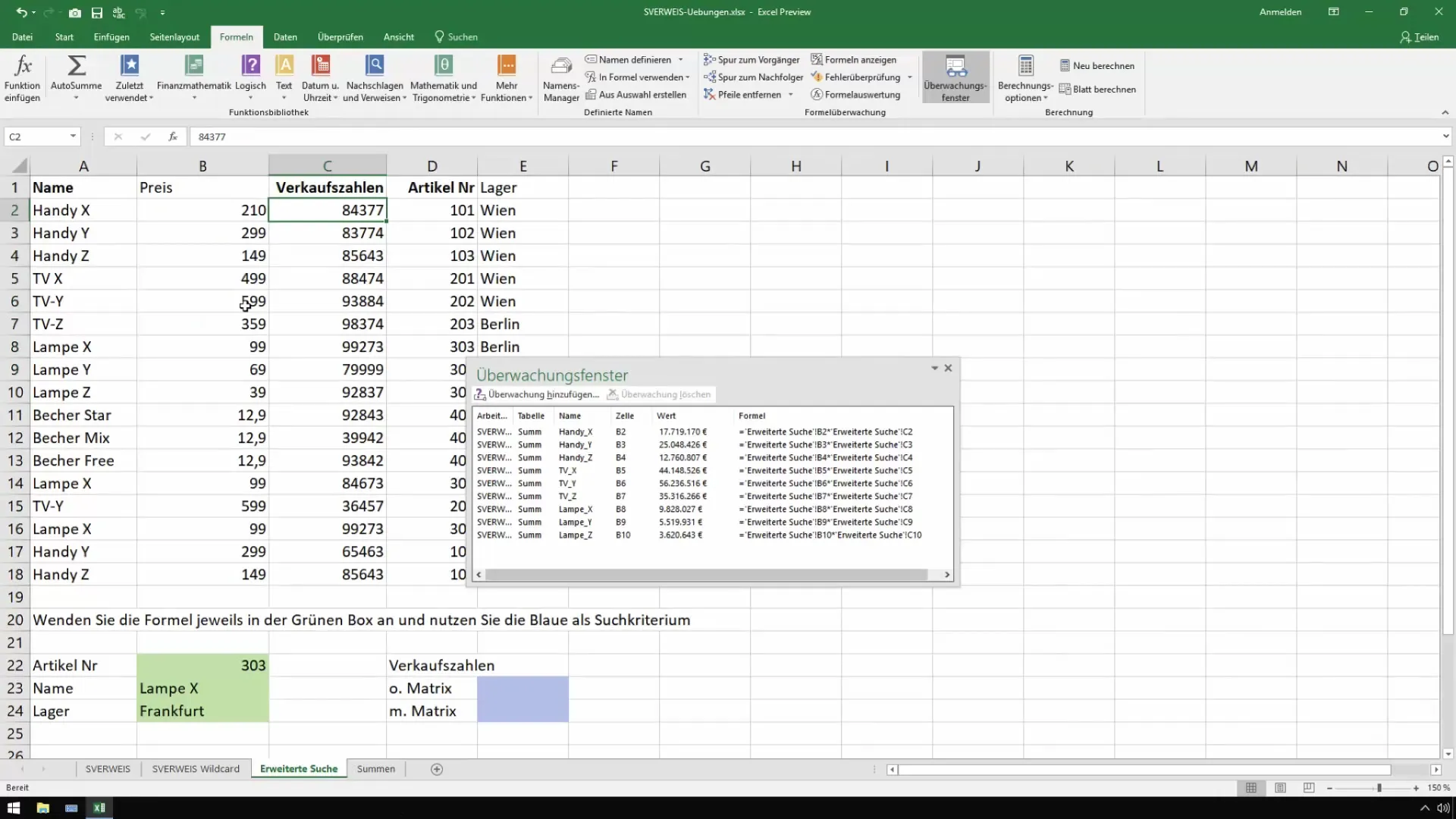
Odstránenie sledovania podľa potreby
Ak už okno sledovania nepotrebujete, môžete jednoducho označiť všetky sledované bunky a odstrániť sledovanie. Držte stlačenú klávesu Ctrl, vyberte bunky a kliknite na „Odstrániť sledovanie“. Potom sa okno sledovania zatvorí.
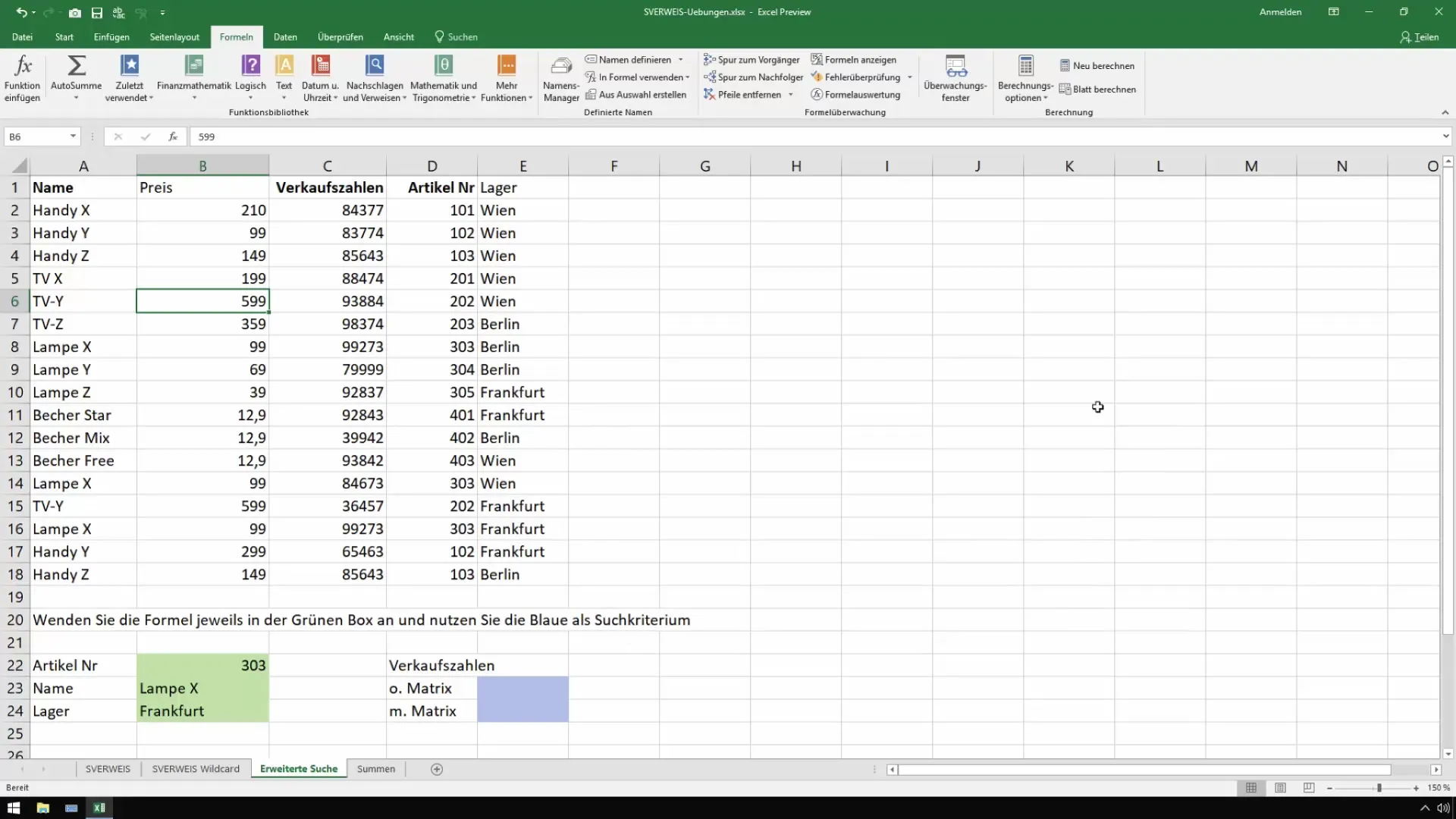
Zhrnutie
Za okno sledovania v Exceli je silná funkcia, ktorá vám umožňuje efektívne sledovať zmeny v údajoch. Naučíte sa, ako pridať bunky do sledovania, využívať živé sledovanie a zvýšiť prehľadnosť priradením názvov buniek. Nakoniec sa dozviete, ako jednoducho odstrániť sledovanie podľa potreby, aby ste si upratali pracovné prostredie.
Často kladené otázky
Aké funkcie ponúka okno sledovania?Okno sledovania zobrazuje v reálnom čase hodnoty a vzorce z vybraných buniek alebo oblastí.
Môžem okno sledovania použiť aj na viaceré pracovné listy?Áno, okno sledovania môže sledovať údaje z rôznych pracovných listov.
Ako môžem pomenovať bunky tak, aby som ich ľahšie našiel?Označte buď bunku a prejdite do menu „Definovať názvy“, aby ste priradili jednoznačný názov.
Čo sa stane, keď odstránim sledovanie?Sledovanie vybraných buniek sa odstráni, pričom údaje v bunkách nie sú ovplyvnené.
Je okno sledovania užitočné pre controlling?Áno, umožňuje efektívne sledovanie a úpravu cenových modelov a predajných čísel v controllingu.


